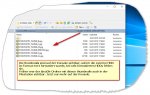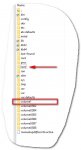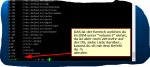- Mitglied seit
- 11. Sep 2018
- Beiträge
- 64
- Punkte für Reaktionen
- 0
- Punkte
- 6
Ich habe wieder Probleme mit meiner DS. Dieses mal funktioniert Hyperbackup von jetzt auf nacher nicht mehr. Bei der Sicherung des Ordners "Photo" erscheinen im Protokoll von Hyperbackup hunderte Fehlermeldungen für die Vorschaubilder von Videodateien:
"The File: Incomplete file Backup. Volume1/.../.../@EADIR/VIDEONAME is a symbolik Link"(s. Screenshot)
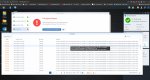
So wie ich das verstehe wird der Ordner @eaDir sogar von der Synology SELBST erstellt. in Ihm sind wohl die Thumbains oder Vorschaubilder enthalten. Und dann ist die DS unfähig diese Dateien zu sichern? Leider kann ich die @eadir Ordner auch nirgendwo anzeigen lassen.
Ich habe diesbezüglich bereits die Photostation kurzzeitig deaktiviert und wieder aktiviert, was für mich den Supergau bedeutete, da nun auch wieder tausende Bilder konvertiert werden.
Ich habe auch bereits den Backup Task neu angelegt. Es handelt sich um eine Lokale Sicherung (Einzelversion) auf eine Externe Seagate USB Platte.
Irgendjemand ne Idee das zu fixen?
Liebe Grüße
"The File: Incomplete file Backup. Volume1/.../.../@EADIR/VIDEONAME is a symbolik Link"(s. Screenshot)
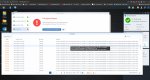
So wie ich das verstehe wird der Ordner @eaDir sogar von der Synology SELBST erstellt. in Ihm sind wohl die Thumbains oder Vorschaubilder enthalten. Und dann ist die DS unfähig diese Dateien zu sichern? Leider kann ich die @eadir Ordner auch nirgendwo anzeigen lassen.
Ich habe diesbezüglich bereits die Photostation kurzzeitig deaktiviert und wieder aktiviert, was für mich den Supergau bedeutete, da nun auch wieder tausende Bilder konvertiert werden.
Ich habe auch bereits den Backup Task neu angelegt. Es handelt sich um eine Lokale Sicherung (Einzelversion) auf eine Externe Seagate USB Platte.
Irgendjemand ne Idee das zu fixen?
Liebe Grüße